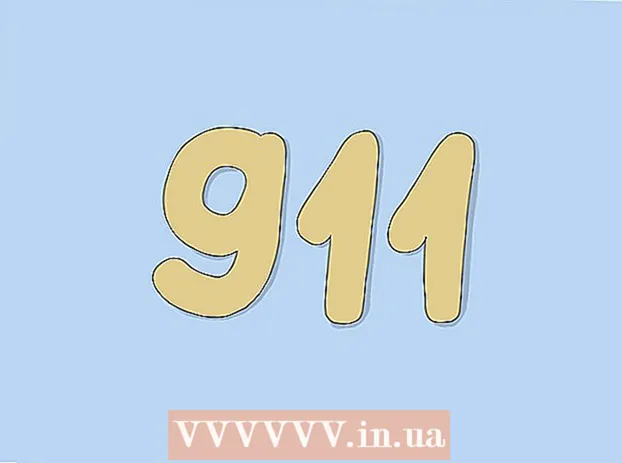نویسنده:
Laura McKinney
تاریخ ایجاد:
4 ماه آوریل 2021
تاریخ به روزرسانی:
1 جولای 2024

محتوا
سرعت پردازنده سرعت پردازش وظایف را در رایانه تعیین می کند. سرعت پردازنده مانند قبل با معرفی پردازنده های چند هسته ای تأثیرگذار نیست. با این وجود ، هنوز باید هنگام خرید یک برنامه جدید ، سرعت پردازنده را بررسی کنید تا مطمئن شوید رایانه شما از پس آن برمی آید. همچنین بررسی سرعت بنچمارک CPU زمانی مفید است که برای عملکرد بهتر اورکلاک می کنید.
مراحل
روش 1 از 4: ویندوز
پنجره System را باز کنید. چند اقدام سریع برای باز کردن این پنجره وجود دارد.
- ویندوز 7 ، ویستا ، XP - از منوی Start بر روی Computer / My Computer راست کلیک کرده و "Properties" را انتخاب کنید. در ویندوز XP ، ممکن است مجبور شوید پس از انتخاب "Properties" بر روی برگه "General" کلیک کنید.
- ویندوز 8 - بر روی دکمه Start کلیک راست کرده و "System" را انتخاب کنید.
- همه نسخه ها - مطبوعات . برنده شوید+مکث.

به دنبال دسته "پردازنده" بگردید. این در بخش "System" ، تحت Windows است.
سرعت پردازنده خود را ثبت کنید. نام مدل و سرعت پردازنده نمایش داده می شود. سرعت در گیگا هرتز (گیگاهرتز) اندازه گیری می شود. این سرعت تک هسته ای پردازنده شماست. برای پردازنده های چند هسته ای (بیشتر مدل های جدید این کار را انجام می دهند) ، این سرعت هر هسته خواهد بود.
- اگر پردازنده شما اورکلاک شده است ، به احتمال زیاد این سرعت واقعی نیست. برای یافتن سرعت واقعی پردازنده اورکلاک شده به قسمت بعدی مراجعه کنید.

بررسی کنید پردازنده شما چند هسته دارد. اگر دستگاه دارای پردازنده چند هسته ای باشد ، ضرب در این پنجره نمایش داده نمی شود. پردازنده چند هسته ای به این معنی نیست که برنامه ها سریعتر اجرا می شوند ، اما می تواند برنامه های سفارشی را سرعت ببخشد.- مطبوعات . برنده شوید+R برای باز کردن کادر محاوره ای Run.
- تایپ کنید dxdiag و کلید را فشار دهید وارد شوید. در صورت درخواست برای بررسی درایور ، بر روی Yes کلیک کنید.
- در تب System به دنبال مورد "پردازنده" بگردید. اگر رایانه شما روی یک پردازنده چند هسته ای است ، پس از سرعت (در 4 پرینتر) عددی را در پرانتز مشاهده خواهید کرد. این شماره به شما می گوید که پردازنده چند هسته دارد. هر هسته تقریباً با همان سرعت کار می کند (همیشه یک تغییر بسیار کوچک وجود دارد).
روش 2 از 4: مک

روی منوی Apple کلیک کنید و "About This Mac" را انتخاب کنید.
مورد "پردازنده" را در زیر برگه "نمای کلی" پیدا کنید. این مورد سرعت پردازش را نشان می دهد. توجه داشته باشید که این سرعت واقعی پردازنده نیست ، زیرا پردازنده در هنگام پردازش کارهای سنگین برای صرفه جویی در مصرف برق و افزایش عمر خود به خود کند می شود.
Intel Power Gadget را بارگیری کنید. این یک ابزار رایگان برای نظارت بر پردازنده و گزارش سرعت واقعی سیستم عامل است. می توانید آن را به صورت رایگان در این سایت بارگیری کنید.
- فایل را استخراج کرده و روی فایل DMG دوبار کلیک کنید تا Intel Power Gadget نصب شود.
Prime95 را بارگیری و نصب کنید. اگر می خواهید حداکثر سرعت پردازنده خود را بررسی کنید ، باید CPU را مجبور به بارگیری یک برنامه سنگین کنید. یکی از رایج ترین راه ها استفاده از برنامه Prime95 است.می توانید آن را به صورت رایگان در سایت بارگیری کنید. برنامه را از حالت فشرده خارج کرده و روی فایل DMG دوبار کلیک کنید تا نصب شود. "Just Stress Testing" را هنگام راه اندازی برنامه انتخاب کنید.
- Prime95 برای محاسبات اولیه طراحی شده است که باعث می شود پردازنده مرکزی با ظرفیت کامل کار کند.
سرعت پردازنده خود را پیدا کنید. نمودار دوم در این برنامه سرعت پردازنده را نشان می دهد. مورد "Package Frq" سرعت فعلی بر اساس پردازش وظیفه دستگاه است. این معیار معمولاً کمتر از "Base Frq" ، سرعت تبلیغ شده است. تبلیغات
روش 3 از 4: Linux
ترمینال باز بیشتر ابزارهای موجود در لینوکس سرعت واقعی پردازنده را نشان نمی دهند. اینتل توربو استاتی را منتشر کرده است که به شما کمک می کند تا سرعت واقعی پردازنده خود را بررسی کنید. شما باید این ابزار را به صورت دستی از طریق ترمینال نصب کنید.
تایپ کنیدuname -rو کلید را فشار دهیدوارد شوید. به شماره نسخه نمایش داده شده توجه کنید (X.XX.XX-XX).
تایپ کنیدapt-get install linux-tools-X.XX.XX-XX linux-cloud-tools-X.XX.XX-XXو کلید را فشار دهیدوارد شوید. بجای X.XX.XX-XX برابر با شماره نسخه ثبت شده در مرحله قبل است. در صورت درخواست رمز ورود مدیر را وارد کنید.
تایپ کنیدmodprobe msrو فشار دهیدوارد شوید. این نصب ماژول MSR برای اجرای ابزار است.
پنجره ترمینال دیگری را باز کرده و تایپ کنید.سرعت openssl. این کار OpenSSL را برای بررسی سرعت باز می کند و پردازنده را مجبور به کار با ظرفیت کامل می کند.
به اولین پنجره ترمینال برگردید و تایپ کنید.توربوستات. این دستور صفحه ضبط اطلاعات پردازنده را نمایش می دهد.
نگاه کن ستون .. هر دسته سرعت واقعی هر هسته است. ستونها معمولاً سرعت گزارش می شوند. به لطف این معیار ، تفاوت بین سرعت طبیعی و سرعت هنگام اورکلاک پردازنده را مشاهده خواهید کرد. اگر پردازنده هیچ کاری را انجام ندهد ، سرعت کم خواهد بود. تبلیغات
روش 4 از 4: ویندوز (اورکلاک پردازنده)
اورکلاک CPU فرآیند تغییر ولتاژها برای ایجاد انرژی بیشتر است. اورکلاکینگ فرآیندی است که برای علاقه مندان به رایانه آشنا است و سرمایه گذاری سودآورتری را به همراه دارد ، اما همچنین می تواند به اجزای سازنده آسیب برساند. برای جزئیات بیشتر می توانید به مقالات آموزش اورکلاک CPU مراجعه کنید.
CPU-Z را بارگیری و نصب کنید. این یک ابزار رایگان برای نظارت بر اجزای رایانه است. برای دستگاه های اورکلاک شده طراحی شده است و سرعت دقیق پردازنده را در لحظه گزارش می کند. می توانید آن را به صورت رایگان در سایت بارگیری کنید.
- CPU-Z هنگام نصب هیچگونه ابزار تبلیغاتی یا نوار ابزار را نصب نمی کند.
CPU-Z را باز کنید. به طور پیش فرض ، کامپیوتر میانبر راه اندازی CPU-Z را روی دسک تاپ ایجاد می کند. برای باز کردن برنامه باید به عنوان مدیر وارد شوید یا رمز ورود را وارد کنید.
کاری را که از چندین پردازنده مرکزی در رایانه استفاده می کند باز کنید. پردازنده در صورت عدم استفاده به طور خودکار کند خواهد شد ، بنابراین اعدادی که در CPU-Z مشاهده می کنید حداکثر سرعت پردازنده نیستند ، شما باید پردازنده را مجبور به کار با ظرفیت کامل کنید.
- سریعترین راه برای مجبور کردن پردازنده به کار با ظرفیت کامل اجرای برنامه Prime95 است. این برنامه ای است که برای شمارش اعداد اول طراحی شده است ، که اغلب برای آزمایش سرعت کامپیوتر استفاده می شود. Prime95 را از مکان بارگیری کنید ، فایل برنامه را استخراج کرده و هنگام باز کردن برنامه ، "فقط آزمایش استرس" را انتخاب کنید.
سرعت پردازنده را بررسی کنید. سرعت CPU فعلی در قسمت "Core Speed" در تب CPU نمایش داده می شود. هنگام پردازش برنامه رایانه 95 ، صبر کنید و نوسانات کمی را ببینید. تبلیغات